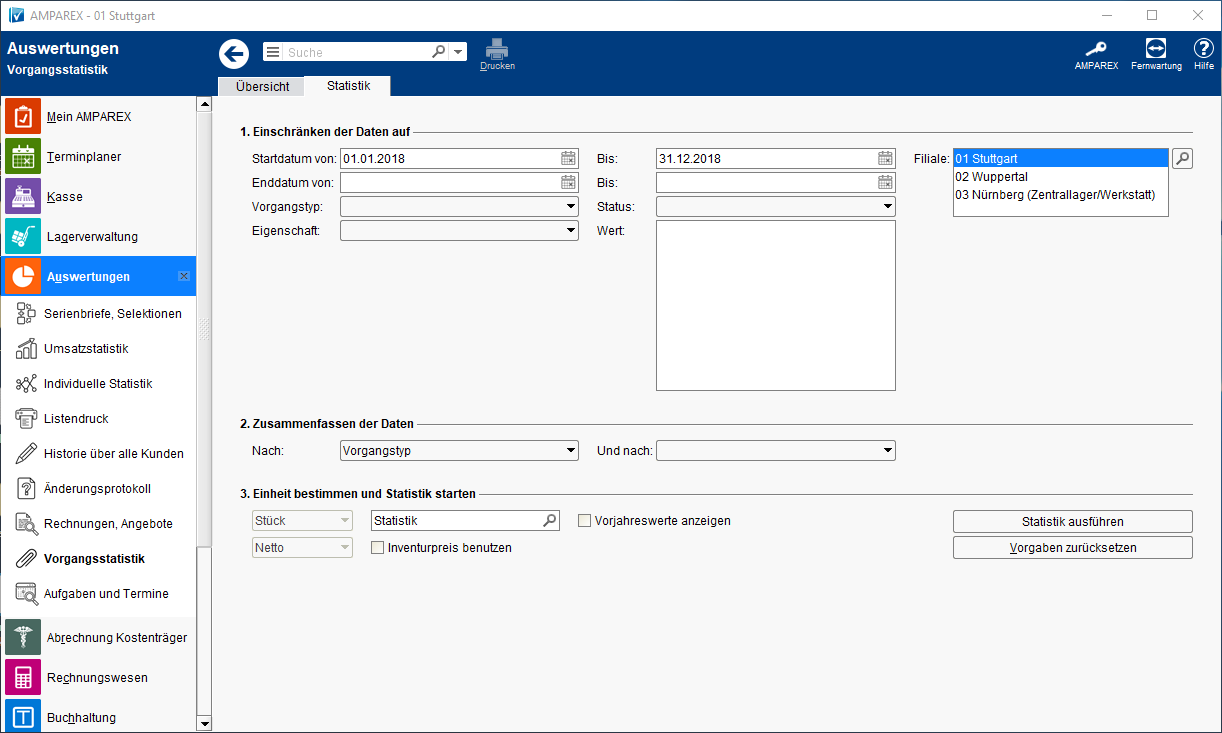Zudem können sie auf eine Vorgangs-Eigenschaft (Abbruchgrund oder Kontaktinformation) einschränken. Wenn sie nur eine Eigenschaft ohne Wert auswählen, werden alle Vorgänge, die einen beliebigen Wert dieser Eigenschaft haben, ausgewählt. Geben
sie Sie einen oder mehrere
Wert(e) Werte vor, werden nur die Vorgänge angezeigt, bei denen diese Eigenschaft den gewählten Werten entspricht.
Legen Sie fest, wie die selektierten Daten gruppiert (zusammengefasst) werden sollen. Hierzu gibt es folgende Möglichkeiten. Dabei können Sie zwei der genannten Kriterien kombinieren, sodass Sie z. B. eine Auswertung vom Typ Vorgänge vom 01.01.2007 - 31.12.2007, gruppiert nach Vorgangstyp und Monat erstellen können.
nach
- Nach Vorgangstyp, Wochen (Enddatum), Status des Vorgangs, Monate (Enddatum), Filialen, Wochen (Enddatum), Wochen, Kalender-Monate (Enddatum), Monaten, Jahren (Enddatum), Kalender-Wochen, Arzt, Kalender-Monate, Verantwortlicher MA, Jahren, Eigenschaft
| Warnung |
|---|
|
Falls Sie nach einer Eigenschaft gruppieren wollen, müssen sie Sie auf diese Eigenschaft in der Auswahl einschränken. |